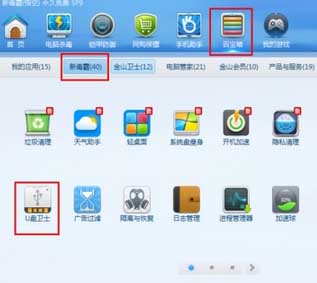
这是病毒使用了"障眼法",改变了文件的属性,使文件无法正确显示。可以使用杀毒软件,扫描并修复。
情况一:用新毒霸杀毒并修复。
(1)打开“新毒霸”程序,点击“百宝箱”“新毒霸”“U盘卫士”项。
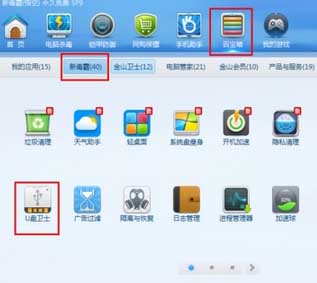
(2)在打开的“金山U盘卫士”界面中,点击“全盘查杀”按钮。
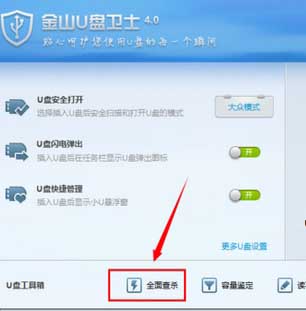
情况二:
1.打开“控制面板”,以Win8系统为例,右击桌面左下角的“Windows”图标,从弹出的菜单中选择“控制面板”项来打开。
2.在“控制面板”列表中,找到“文件夹选项”点击打开。
3.接着在打开的“文件夹选项”窗口中,切换至“查看”选项卡,清除勾选“隐藏受保护的操作系统文件”项,同时勾选“显示隐藏的文件、文件夹和驱动器”项,点击“确定”按钮。
4.然后打开U盘,就可以找到之前看不到的文件啦。同时文件也可以正常查看,不过文件被设置了隐藏属性。
5.那么如何取消U盘中文件及文件夹的隐藏属性呢?打开“新毒霸”程序,点击“百宝箱”-》“新毒霸”-》“U盘卫士”项。
6.在打开的“金山U盘卫士”界面中,点击“全盘查杀”按钮。
7.接下来将对U盘进行全面查杀,待查杀完成后,所有文件隐藏属性就被取消啦,同时U盘所有信息都恢复显示啦。
情况三:
1、u盘装满隐藏属性的文件
解决方法:打开计算机点击工具→文件夹选项→查看,选中“显示所有文件和文件夹”并把“隐藏受保护的文件”选项取消。
2、在除U盘外的任何地方新建或打开一个RAR压缩文件,然后在工具栏找文件--更改驱动器:到U盘的驱动器,看看有哪些是在正常情况下没有显示的文件。压缩一下再解压缩就可以了。此时怀疑U盘有问题,可格式化一下。
3、使用数据恢复工具
解决方法:通过数据恢复工具来拯救u盘里的数据,然后再将u盘格式化。
4、u盘使用发生错误
解决方法:u盘分区文件在使用时发生错误,用磁盘工具的查错功能扫描一遍。
5、u盘格式问题
解决方法:如果u盘的格式化方式是FAT32,存储的单个文件过大超过4G,u盘就不能进行存储操作,可将u盘格式成NTFS方式,即可解决。
6、硬件设备问题
解决方法:使用u盘低格工具,需要找到相对应u盘型号的工具,否则可能造成数据的丢失。

WPS2016文档怎么快速转换成PDF wps批量转换word文档怎么转
WPS2016文档怎么快速转换成PDF 1.打开需要转成的WPS文档,然后点击工具栏的"输出为PDF" 2.接着我们就可以选择转换的页面以及勾选相关的选项. 3(0)人阅读时间:2023-09-28
手机WPS(手机wps怎么删除空白页)
手机WPS Office怎么填充表格? 手机WPS Office怎么填充表格? 1.首先打开手机WPS Office 2.打开或新建表格 3.点击"工具" 4.(0)人阅读时间:2023-09-27
WPS2016打印如何节省纸张 wps office怎么设置打印纸张大小
WPS2016打印如何节省纸张 首先我们在制作文档的时候为了区分段落经常会给段落加上空格进行区分,其实我们可以删除这个段落,这样对于长篇的文档来说可以节省很多空(0)人阅读时间:2023-09-27
WPS2016如何限制文档编辑 wps文档如何取消限制编辑
WPS2016如何限制文档编辑 1.打开需要限制编辑的文档,然后点击左上角的"WPS文字"然后点击"工具"→"限制编辑" 2.在限制编辑列表里点击"限制"选项,(0)人阅读时间:2023-09-27WPS2016文档怎么快速转换成PDF wps批量转换word文档怎么转
 WPS2016文档怎么快速转换成PDF 1.打开需要转成的WPS文档,然后点击工具栏的"输出为PDF" 2.接着我们就可以选择转换的页面以及勾选相关的选项. 3..2023-09-28
WPS2016文档怎么快速转换成PDF 1.打开需要转成的WPS文档,然后点击工具栏的"输出为PDF" 2.接着我们就可以选择转换的页面以及勾选相关的选项. 3..2023-09-28手机WPS(手机wps怎么删除空白页)
 手机WPS Office怎么填充表格? 手机WPS Office怎么填充表格? 1.首先打开手机WPS Office 2.打开或新建表格 3.点击"工具" 4...2023-09-27
手机WPS Office怎么填充表格? 手机WPS Office怎么填充表格? 1.首先打开手机WPS Office 2.打开或新建表格 3.点击"工具" 4...2023-09-27WPS2016打印如何节省纸张 wps office怎么设置打印纸张大小
 WPS2016打印如何节省纸张 首先我们在制作文档的时候为了区分段落经常会给段落加上空格进行区分,其实我们可以删除这个段落,这样对于长篇的文档来说可以节省很多空..2023-09-27
WPS2016打印如何节省纸张 首先我们在制作文档的时候为了区分段落经常会给段落加上空格进行区分,其实我们可以删除这个段落,这样对于长篇的文档来说可以节省很多空..2023-09-27WPS2016如何限制文档编辑 wps文档如何取消限制编辑
 WPS2016如何限制文档编辑 1.打开需要限制编辑的文档,然后点击左上角的"WPS文字"然后点击"工具"→"限制编辑" 2.在限制编辑列表里点击"限制"选项,..2023-09-27
WPS2016如何限制文档编辑 1.打开需要限制编辑的文档,然后点击左上角的"WPS文字"然后点击"工具"→"限制编辑" 2.在限制编辑列表里点击"限制"选项,..2023-09-27